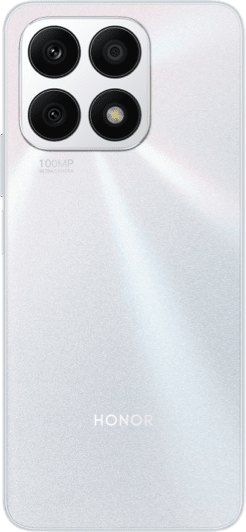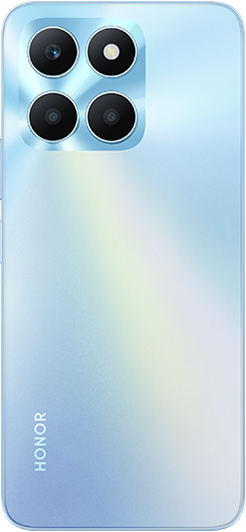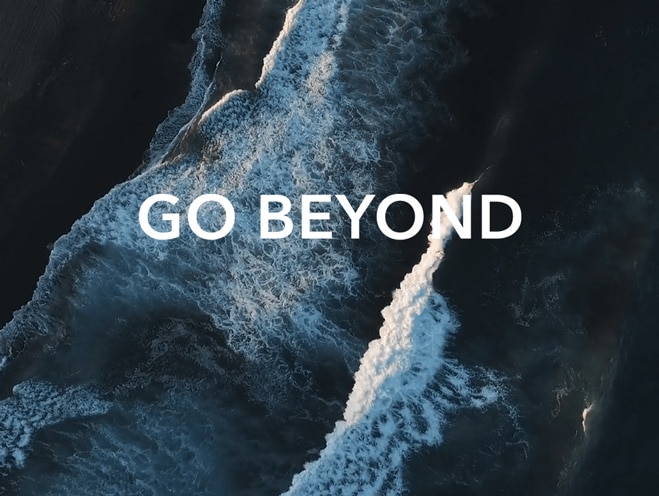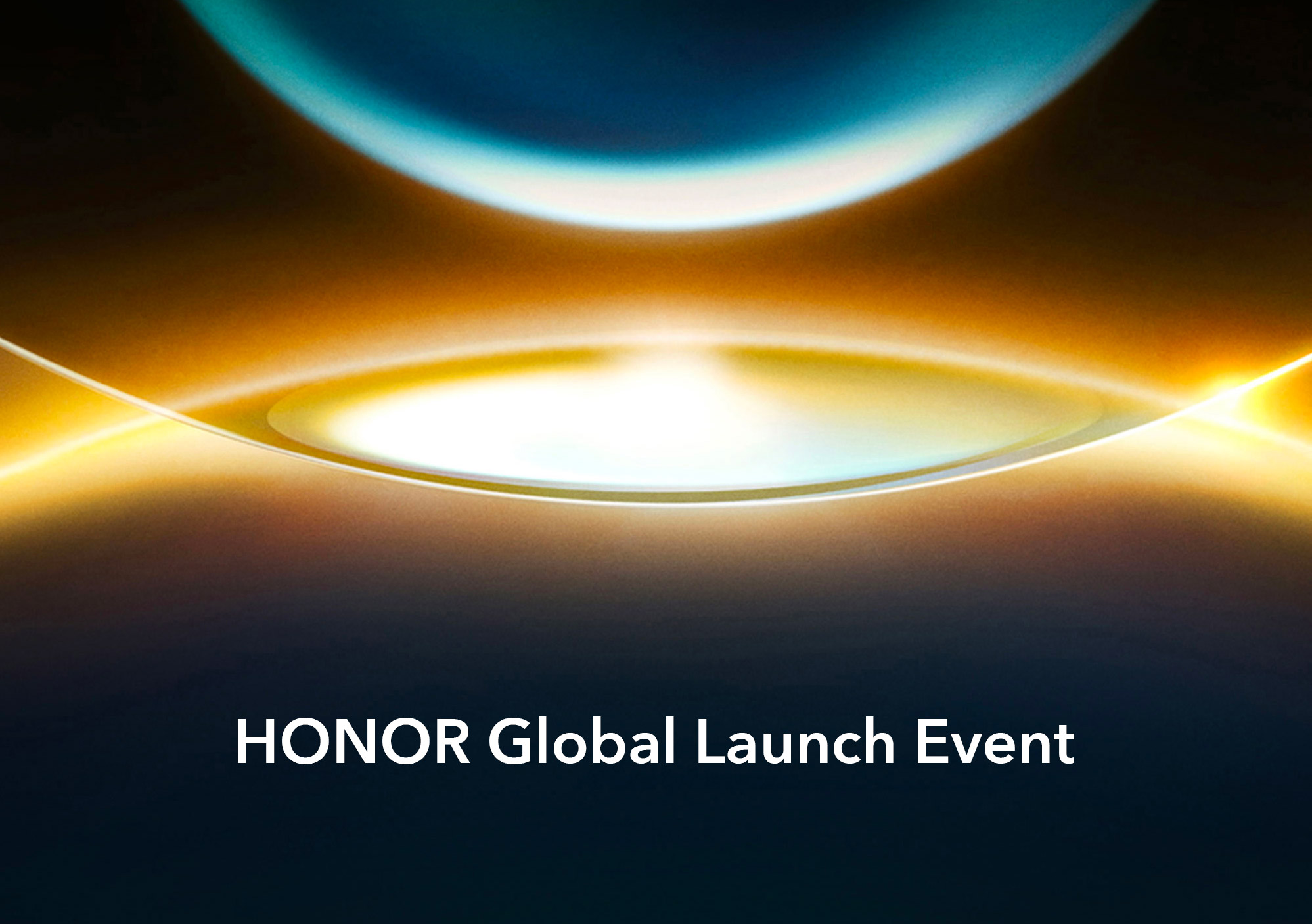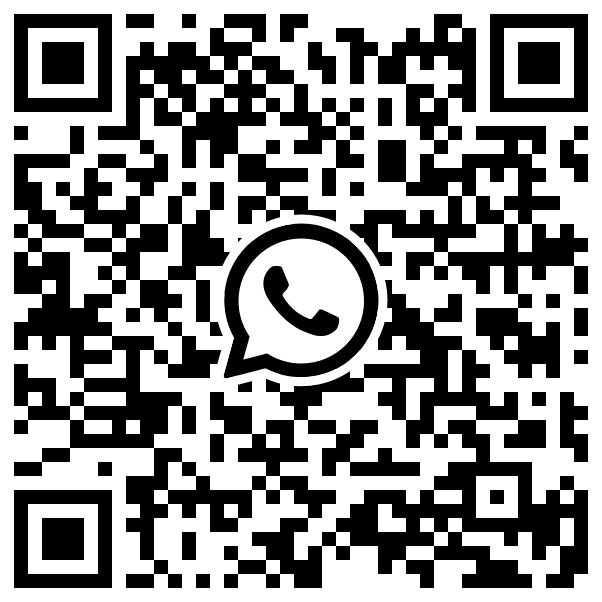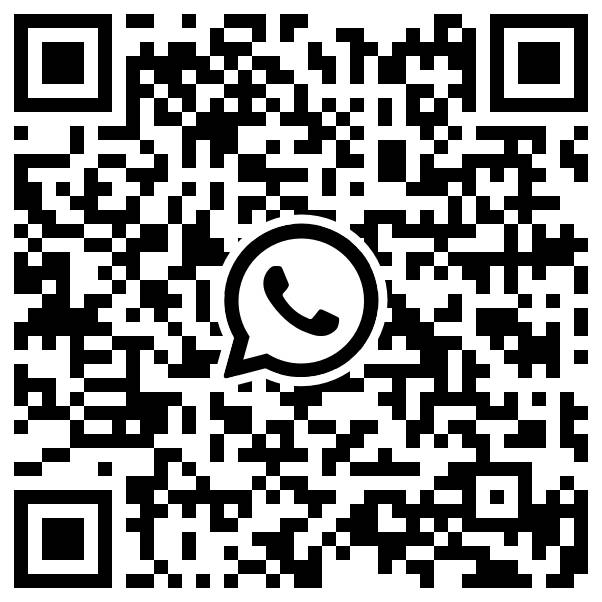Blue Screen of Death(BSOD)-Probleme
| Blue Screen of Death(BSOD)-Probleme |
Ein Blue Screen of Death (BSOD), auch als Systemabsturz bekannt, tritt in der Regel auf, nachdem ein kritischer Systemfehler auf einem Windows-Computer aufgetreten ist und der Computer nicht länger sicher betrieben werden kann. Zur Vermeidung von Datenverlust wird Windows nicht länger ausgeführt und ein Bluescreen wird angezeigt. Typische Ursachen für einen BSOD sind fehlerhafte Hardware, Software- oder Firmware-Probleme oder ein nicht richtig funktionierender Gerätetreiber. Gehen Sie wie folgt vor, um dieses Problem zu beheben:
Entfernen Sie externe Geräte. Neu verbundene externe Geräte, wie ein USB-Stick oder eine tragbare Festplatte sind möglicherweise nicht mit dem Computer kompatibel. Halten Sie die Ein-/Aus-Taste 10 Sekunden lang gedrückt und trennen Sie das externe Gerät. Starten Sie Ihren Computer anschließend erneut.
Deinstallieren Sie neu installierte Software oder Plug-Ins. Einige neu installierte Software oder Plug-ins sind möglicherweise nicht mit dem Computer kompatibel. Starten Sie Ihren Computer neu und deinstallieren Sie diese Software oder Plug-Ins.
Deinstallieren oder deaktivieren Sie Treiber. Das Aktualisieren von Treibern mithilfe von Drittanbieter-Software, die nicht von Honor verifiziert ist, kann zu einem BSOD führen. Deinstallieren Sie diese Treiber und verwenden Sie PC Manager zum Aktualisieren von Treibern.
Scannen Sie Ihren Computer auf Viren. Wenn ein Computer mit Schadsoftware oder einem Virus infiziert ist, kann dies zu einem BSOD führen. Scannen Sie Ihren Computer regelmäßig mithilfe von zuverlässiger Antivirensoftware, wie 360 Total Security, auf Viren.
Deaktivieren Sie unnötige Startprogramme. Wenn während des Hochfahrens mehrere Programme geladen werden müssen, kann dies zu einer langsameren Startzeit Ihres Computers führen. Gehen Sie zu Task-Manager > Autostart und deaktivieren Sie Programme, die während des Hochfahrens nicht erforderlich sind.
Aktualisieren Sie Windows. Geben Sie Windows Update in das Suchfeld auf der Taskleiste ein. Klicken Sie auf Nach Updates suchen unter Einstellungen.
Setzen Sie Ihr System zurück. Das Installieren von nicht originalen Windows- oder beschädigten Dateien auf Ihrem Computer kann zu einem BSOD führen. Setzen Sie Ihren Computer zurück oder stellen Sie seine Werkseinstellungen wieder her, um dieses Problem zu beheben.
Drücken Sie die Ein-/Aus-Taste und halten Sie direkt danach F8 gedrückt. Klicken Sie auf Fehlerbehebung > Diesen PC zurücksetzen > Eigene Dateien beibehalten. Geben Sie Ihr Microsoft-Konto und Ihr Kennwort ein. Klicken Sie auf Fortsetzen> Zurücksetzen.
Mit dieser Methode können Sie wählen, Ihre persönlichen Daten zu erhalten.
- Verbinden Sie Ihren Computer alternativ mit einem Ladegerät, halten Sie F10 während des Hochladens gedrückt und befolgen Sie die Bildschirmanweisungen, um Ihren Computer auf die Werkseinstellungen zurückzusetzen.
Beim Zurücksetzen Ihres Systems auf die Werkseinstellungen werden alle Ihre Daten auf dem Laufwerk C gelöscht. Sichern Sie alle wichtigen Daten, bevor Sie fortfahren.